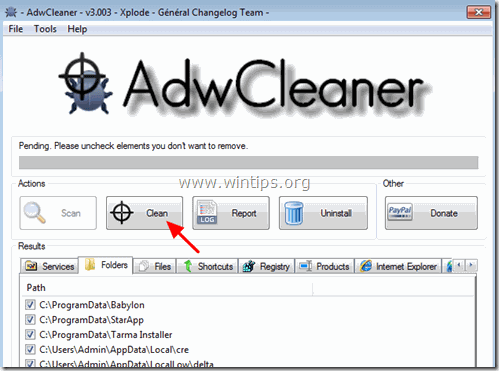Obsah
Prechádzanie krížom je adware softvér, ktorý môže inštalovať ďalšie pluginy (panely nástrojov, rozšírenia alebo doplnky) do webového prehliadača s cieľom presmerovať vás na iné webové stránky bez vášho súhlasu alebo prezentovať neželané vyskakovacie reklamy a inzeráty na každej navštívenej webovej stránke.
Prechádzanie krížom môžu byť nainštalované do populárnych webových prehliadačov, ako sú Internet Explorer, Google Chrome alebo Mozilla Firefox, bez súhlasu používateľa. Takéto advérové programy môžu vo svojom kóde obsahovať malvér (škodlivý softvér), aby ohrozili bezpečnosť počítača a urobili ho zraniteľným voči hackerom alebo škodlivým internetovým útokom.

Z technického hľadiska, Prechádzanie krížom nie je vírus a je klasifikovaný ako potenciálne nežiaduci program (PUP), ktorý môže obsahovať a inštalovať do počítača škodlivé programy, ako napríklad adware, panely nástrojov alebo vírusy. Prechádzanie krížom adware, potom sa na obrazovke počítača obete alebo v internetovom prehliadači zobrazuje viac pop-up reklám, bannerov a sponzorovaných odkazov a v niektorých prípadoch môže dôjsť k spomaleniu rýchlosti počítača v dôsledku škodlivých programov bežiacich na pozadí.
Prechádzanie krížom adware program bol pravdepodobne nainštalovaný bez vedomia používateľa, pretože je bežne súčasťou iného freeware softvéru, ktorý sa sťahuje a inštaluje zo známych internetových stránok, ako napríklad " download.com (CNET)" , "Softonic.com" , atď. Z tohto dôvodu musíte vždy venovať pozornosť možnostiam inštalácie akéhokoľvek programu, ktorý inštalujete do svojho počítača, pretože väčšina inštalačných programov obsahuje dodatočný softvér, ktorý ste nikdy nechceli inštalovať. Jednoducho povedané, NEINŠTALUJTE ŽIADNY NEVHODNÝ SOFTVÉR, ktorý sa dodáva s inštalačným programom programu, ktorý chcete nainštalovať. Konkrétne, keď inštalujeteprogram v počítači:
-
- NESTLAČTE tlačidlo " Ďalšie " tlačidlo príliš rýchlo na inštalačných obrazovkách. PREČÍTAJTE si VELMI POZORNE podmienky a dohody pred kliknutím na tlačidlo "Prijať".. VŽDY VYBERTE: " Vlastné " inštaláciu. ODMIETNITE inštaláciu akéhokoľvek ponúkaného dodatočného softvéru, ktorý nechcete inštalovať. ZAČIARKUJTE všetky možnosti, ktoré hovoria o tom, že sa zmení vaša domovská stránka a nastavenia vyhľadávania.
Ako odstrániť reklamy Cross Browse & CrossBrowser z počítača:
Krok 1. Odstráňte infekciu Cross Browse Adware pomocou RogueKiller Free. Krok 2. Odinštalujte aplikáciu Cross Browse zo systému Windows. Krok 3. Odstráňte nastavenia Cross Browse Ads & Adware pomocou programu AdwCleaner Free. Krok 4. Odstránenie súborov Cross Browse Junk-ware pomocou JRT Free. Krok 5. Odstráňte Cross Browse pomocou MalwareBytes Anti-Malware Free. Krok 6. Odstránenie reklám Cross Browse z prehliadača Chrome, Firefox alebo Internet Explorer.
_______________________________________________________________________________
Krok 1. Odstráňte nastavenia registra Cross Browse Adware a rozšírenia prehliadača pomocou RogueKiller.
1. Na stiahnutie a uložiť RogueKiller na počítači'* (napr. na pracovnej ploche). RogueKiller je program proti malvéru, ktorý je schopný odhaliť, zastaviť a odstrániť všeobecný malvér a niektoré pokročilé hrozby, ako sú rootkity, rogue, červy atď.
Upozornenie*: Stiahnite si verzia x86 alebo X64 podľa verzie vášho operačného systému. Ak chcete zistiť verziu svojho operačného systému, " Kliknite pravým tlačidlom myši " na ikone počítača, vyberte položku " Vlastnosti " a pozrite sa na " Typ systému " časť.

2. Dvakrát kliknite na tlačidlo spustiť RogueKiller.
3. Nechajte . predskenovanie dokončiť a potom stlačte tlačidlo " Skenovanie " na vykonanie úplného skenovania.

3. Po dokončení úplného skenovania vyberte všetky položky nájdené v položke Register & " Webové prehliadače " a potom stlačte "Vymazať" na ich odstránenie.

(Ak ste požiadaní, stlačte tlačidlo Áno reštartovať počítač.)

Krok 2. Odinštalujte program Cross Browse Adware z ovládacieho panela.
1. Ak to chcete urobiť, prejdite na stránku:
- Windows 7 a Vista: Štart > Ovládací panel . Windows XP: Štart > Nastavenia > Ovládací panel
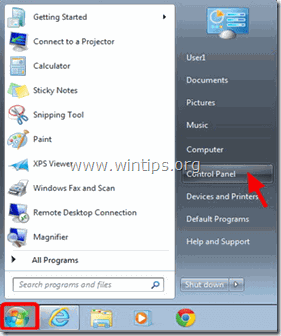
- Windows 8 a 8.1:
- Tlač " Windows ”
 + " R " na načítanie Spustiť Dialógové okno. Zadajte " ovládací panel" a stlačte Vstúpte na stránku .
+ " R " na načítanie Spustiť Dialógové okno. Zadajte " ovládací panel" a stlačte Vstúpte na stránku .
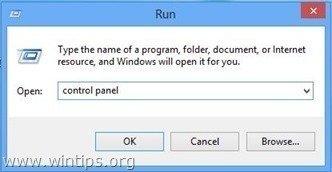
2. Dvakrát kliknite na tlačidlo a otvorte:
- Pridať alebo odstrániť programy ak máte systém Windows XP. Programy a funkcie (alebo " Odinštalovanie programu "), ak máte systém Windows 8, 7 alebo Vista.
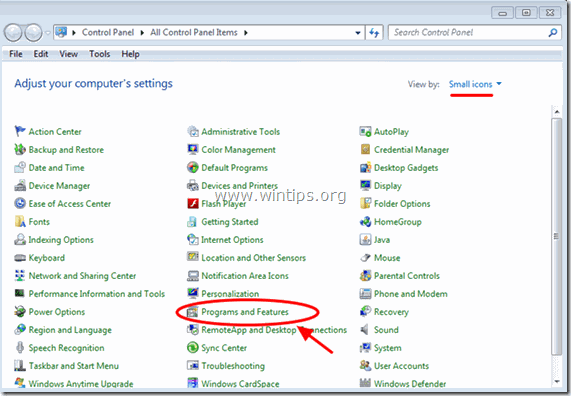
3. Keď sa na obrazovke zobrazí zoznam programov:
1. Triediť zobrazené programy podľa dátumu inštalácie (Kliknite na Nainštalované na ).
2. Odstrániť (odinštalovať) akýkoľvek neznámy program, ktorý bol nedávno nainštalovaný do vášho systému.
3. Odinštalovanie stránky nasledujúce aplikácie (ak existujú)*:
-
- Prechádzanie naprieč prehliadačmi (Cross Browser)
* Poznámky:
- Ak v zozname nenájdete nechcený program, pokračujte na ďalší krok. Ak sa zobrazí hlásenie " Nemáte dostatočný prístup na odinštalovanie" e rror message, during uninstall process, then follow this uninstall guide to remove the program and then continue to the rest steps.
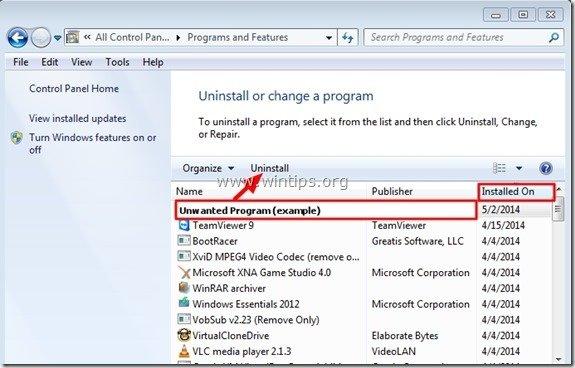
Krok 3: Odstránenie reklám Cross Browse pomocou programu AdwCleaner.
1. Na stiahnutie a uložiť AdwCleaner do vášho počítača.
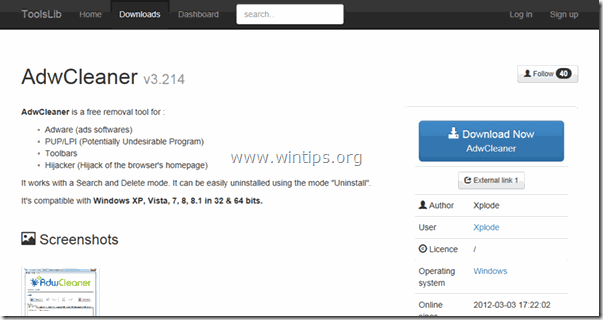
2. Zatvorte všetky otvorené programy a Dvojité kliknutie otvoriť "AdwCleaner" z vášho počítača.
3. Po prijatí " Licenčná zmluva ", stlačte tlačidlo " Skenovanie " tlačidlo.
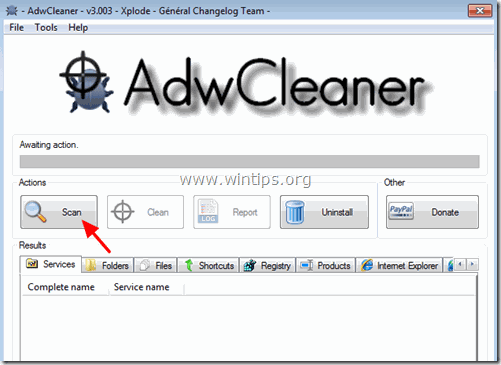
4. Po dokončení skenovania stlačte tlačidlo "Clean " odstrániť všetky nežiaduce škodlivé položky.
5. Tlač " OK " na adrese " AdwCleaner - Informácie" a stlačte tlačidlo " OK " opäť reštartovať počítač .
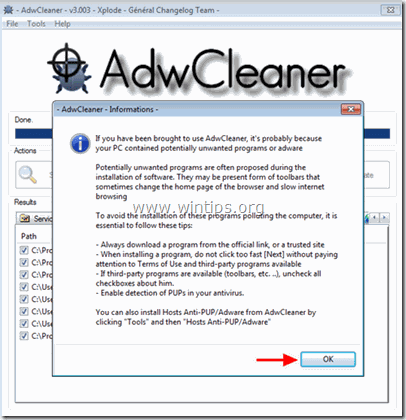
6. Keď sa počítač reštartuje, zavrieť " AdwCleaner " informácie (readme) a pokračujte na ďalší krok.
Krok 4. Odstráňte Cross Browse Ads pomocou nástroja na odstránenie nevyžiadanej pošty.
1. Stiahnite a spustite JRT - Nástroj na odstránenie nevyžiadaného softvéru.

2. Stlačením ľubovoľného tlačidla spustíte skenovanie počítača pomocou " JRT - Nástroj na odstránenie nevyžiadaného softvéru ”.
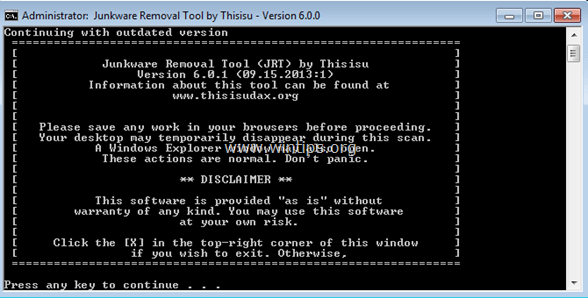
3. Buďte trpezliví, kým JRT neskenuje a nevyčistí váš systém.
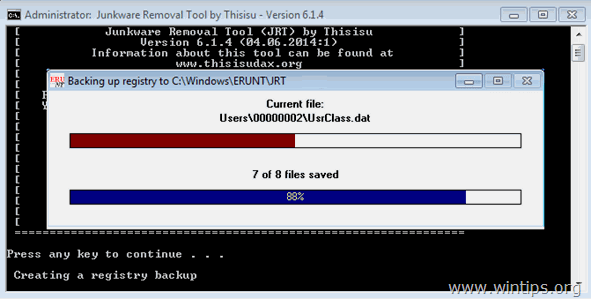
4. Zavrite súbor denníka JRT a potom reštart váš počítač.
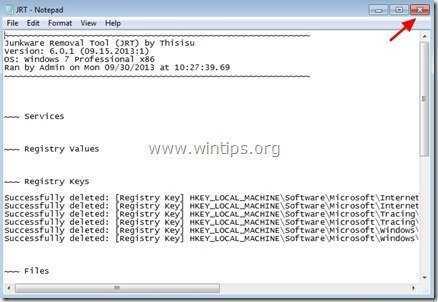
Krok 5. Odstráňte infekciu Cross Browse Adware pomocou programu Malwarebytes Anti-Malware Free.
Malwarebytes Anti-Malware je dnes jedným z najspoľahlivejších BEZPLATNÝCH programov proti malvéru, ktorý vyčistí váš počítač od všetkých zostávajúcich škodlivých hrozieb. Ak chcete byť neustále chránení pred malvérovými hrozbami, existujúcimi aj budúcimi, odporúčame vám nainštalovať si program Malwarebytes Anti-Malware Premium. Môžete Stiahnuť Malwarebytes Anti-Malware Free z nižšie uvedeného odkazu:
Ochrana MalwarebytesTM
Odstraňuje spyware, adware a malware.
Začnite s bezplatným sťahovaním teraz!
Pokyny na rýchle stiahnutie a inštaláciu:
- Po kliknutí na vyššie uvedené prepojenie stlačte na " Spustite si bezplatnú skúšobnú verziu 14 " a spustite sťahovanie.
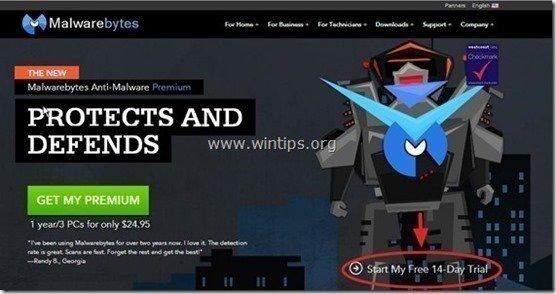
- Inštalácia Verzia ZDARMA tohto úžasného produktu, zrušte začiarknutie políčka " Povolenie bezplatnej skúšobnej verzie programu Malwarebytes Anti-Malware Premium " na poslednej obrazovke inštalácie.
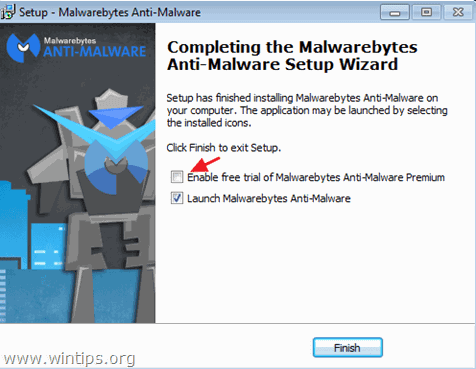
Skenovanie a čistenie počítača pomocou programu Malwarebytes Anti-Malware.
1. Spustiť " Malwarebytes Anti-Malware" a v prípade potreby umožniť programu aktualizovať sa na najnovšiu verziu a škodlivú databázu.
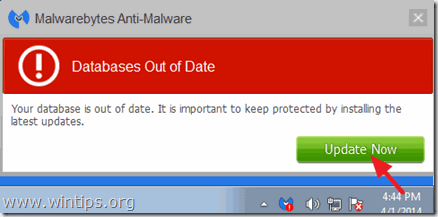
2. Po dokončení procesu aktualizácie stlačte tlačidlo " Skenovať teraz " a spustite skenovanie systému na škodlivý softvér a nežiaduce programy.

3. Teraz počkajte, kým program Malwarebytes Anti-Malware dokončí skenovanie počítača na škodlivý softvér.

4. Po dokončení skenovania stlačte tlačidlo " Karanténa Všetky " (Odstrániť vybrané) odstrániť všetky nájdené hrozby.

5. Počkajte, kým program Malwarebytes Anti-Malware odstráni všetky infekcie zo systému, a potom reštartujte počítač (ak to program vyžaduje), aby ste úplne odstránili všetky aktívne hrozby.

6. Po reštarte systému, znovu spustite program Malwarebytes' Anti-Malware overiť, či sa v systéme nenachádzajú ďalšie hrozby.
Poradenstvo: Zabezpečenie čistoty a bezpečnosti počítača, vykonajte úplnú kontrolu programu Malwarebytes' Anti-Malware v systéme Windows " Bezpečný režim ". Podrobné pokyny, ako to urobiť, nájdete tu.
Krok 6 - Odstránenie Cross Browse z prehliadača Internet Explorer, Chrome a Firefox.
Zabezpečiť, aby Krížové prechádzanie inzerátov sú úplne odstránené z vášho internetového prehliadača, obnovte nastavenia internetového prehliadača na predvolené hodnoty.
Internet Explorer, Google Chrome, Mozilla Firefox
Internet Explorer
Odstránenie funkcie Cross Browse z aplikácie Internet Explorer
1. V hlavnej ponuke aplikácie Internet Explorer kliknite na: " Nástroje "  a vyberte možnosť " Možnosti internetu ".
a vyberte možnosť " Možnosti internetu ".
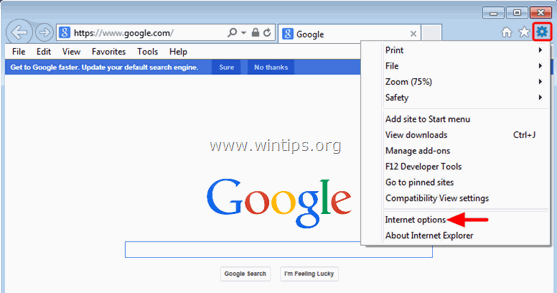
2. Kliknite na " Pokročilé " karta.
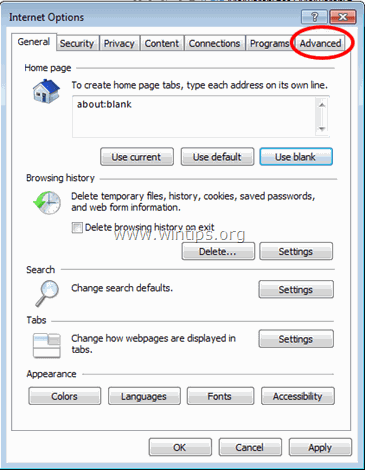
3. Vyberte si " Obnovenie ”.
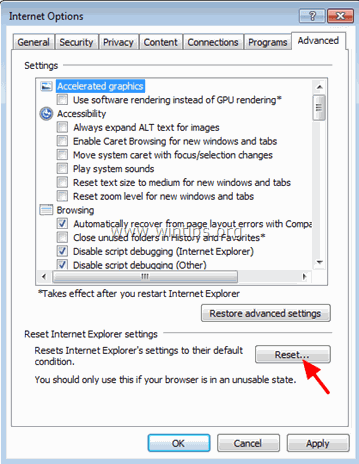
4. Začiarknite (povoľte) " Odstránenie osobných nastavení " a vyberte položku " Obnovenie ”.
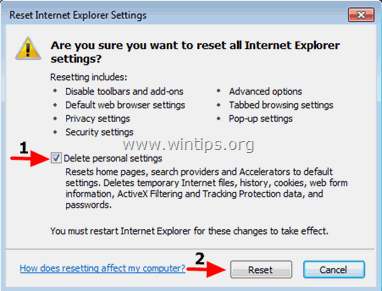
5. Po dokončení resetovania stlačte tlačidlo " Zatvoriť " a potom vyberte položku " OK " na ukončenie možností aplikácie Internet Explorer.
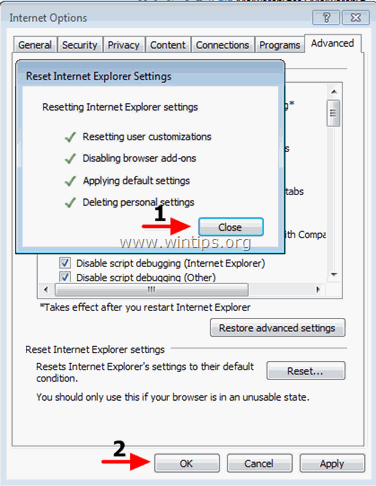
6. Zatvoriť všetky okná a reštartovať Internet Explorer.
Google Chrome
Odstránenie funkcie Cross Browse z prehliadača Chrome
1. Otvorte prehliadač Google Chrome a prejdite do ponuky Chrome  a vyberte možnosť " Nastavenia ".
a vyberte možnosť " Nastavenia ".
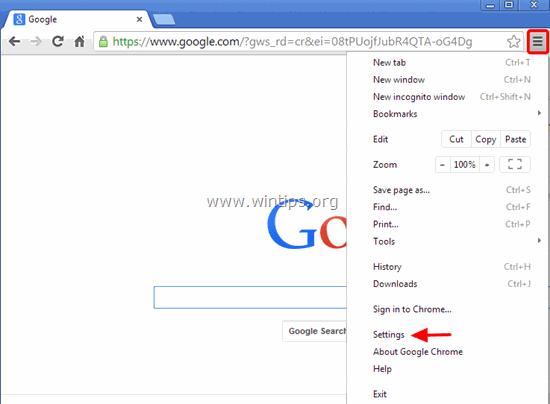
2. Pozrite sa na koniec možností "Nastavenia" a stlačte tlačidlo "Zobraziť rozšírené nastavenia " odkaz.
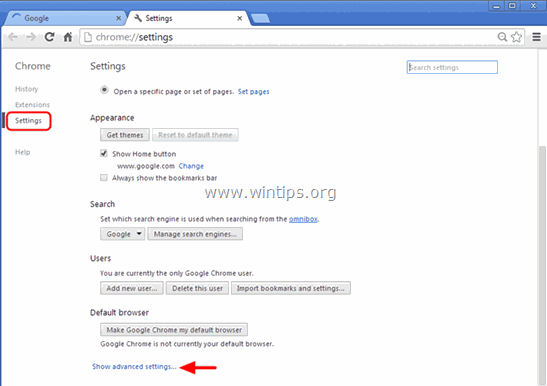
3. Prejdite celú stránku nadol a stlačte tlačidlo " Obnovenie nastavení prehliadača " tlačidlo.
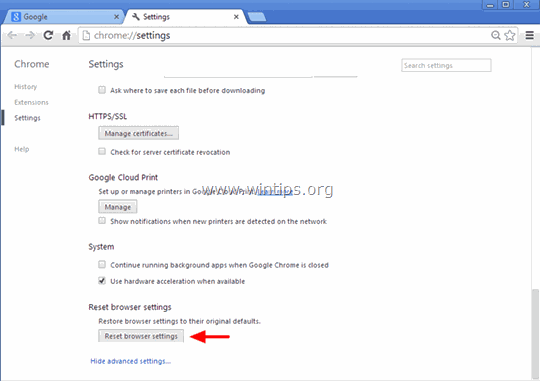
4. Stlačte tlačidlo " Obnovenie ".
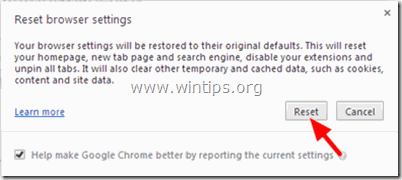
5. Reštartovanie Google Chrome.
Poznámka: Ak problém pretrváva, musíte úplne odinštalovať a znova nainštalovať prehliadač Google Chrome.
Mozilla Firefox
Odstránenie funkcie Cross Browse z prehliadača Firefox.
1. V ponuke prehliadača Firefox prejdite na položku " Pomoc " > " Informácie o riešení problémov ”.
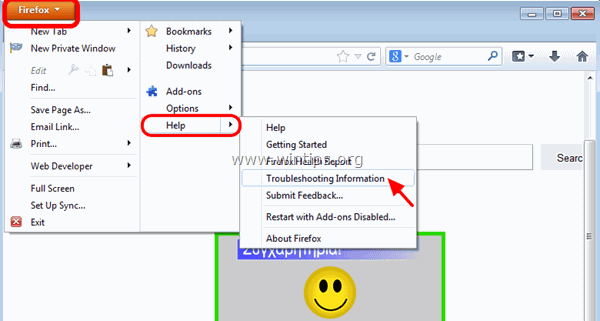
2. V " Informácie o riešení problémov ", stlačte tlačidlo " Resetovanie prehliadača Firefox " na obnovenie predvoleného stavu prehliadača Firefox .
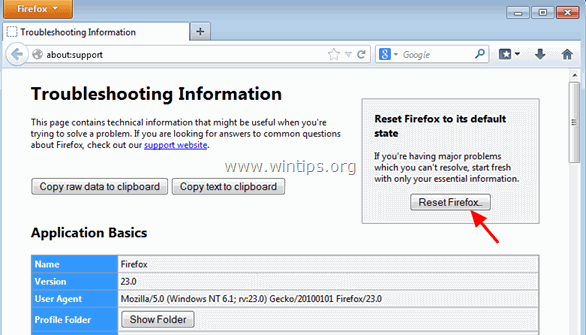
3. Tlač " Obnoviť Firefox" opäť.
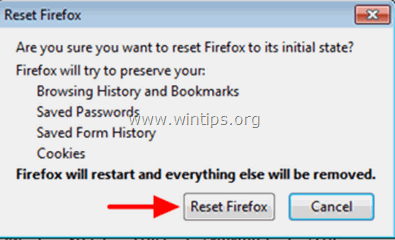
4. Po dokončení resetovania sa Firefox reštartuje.

Andy Davis
Blog správcu systému o systéme Windows